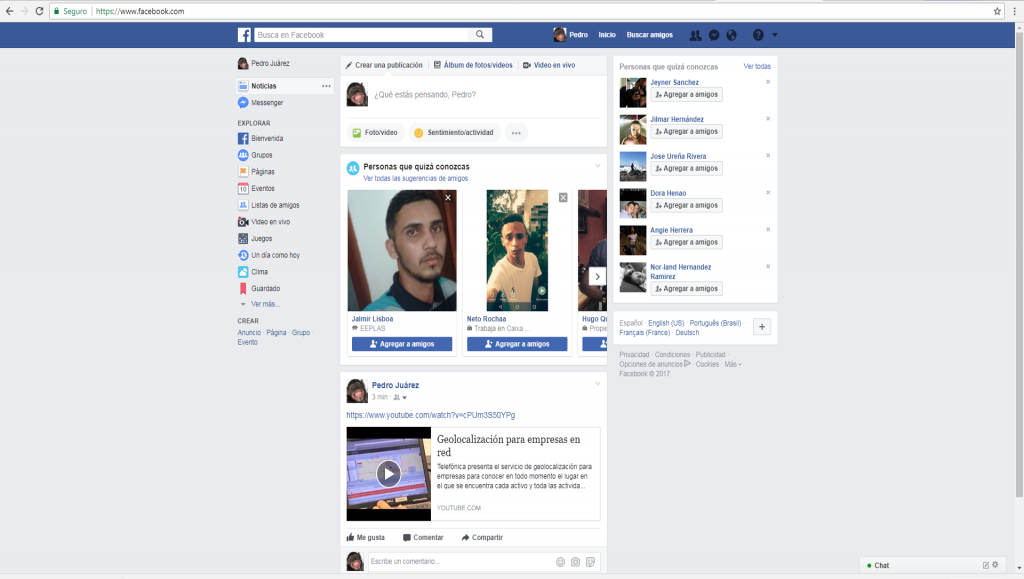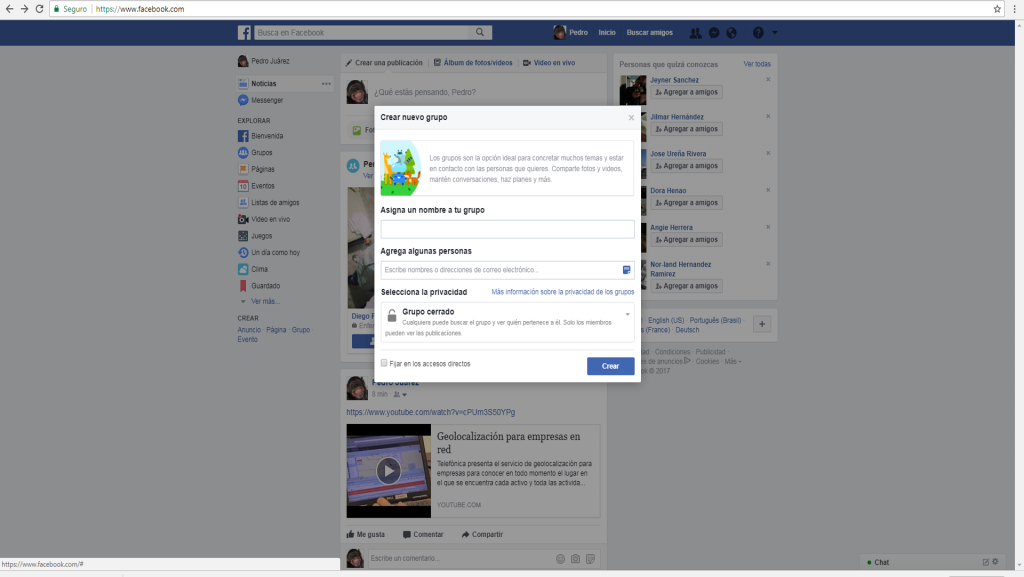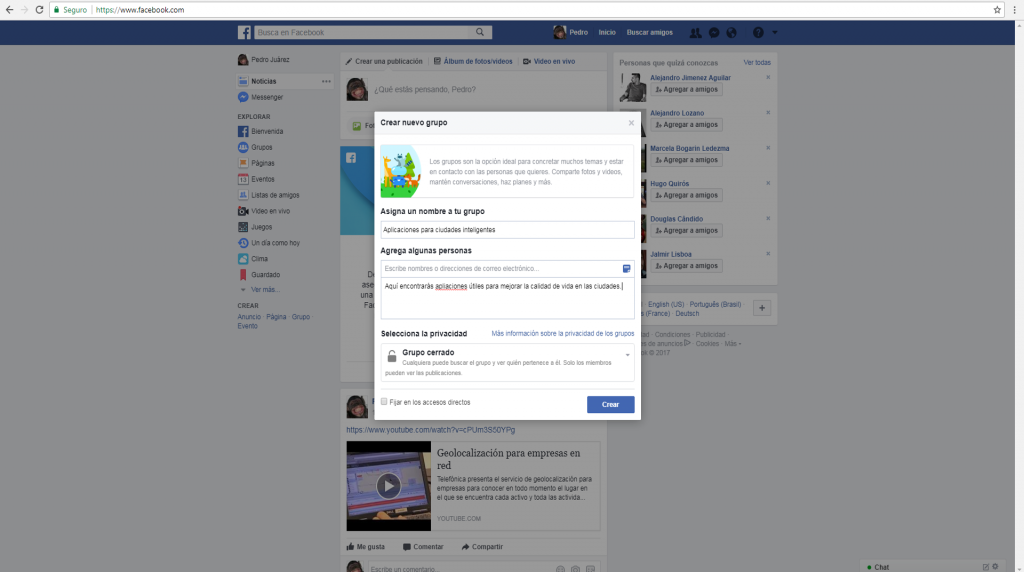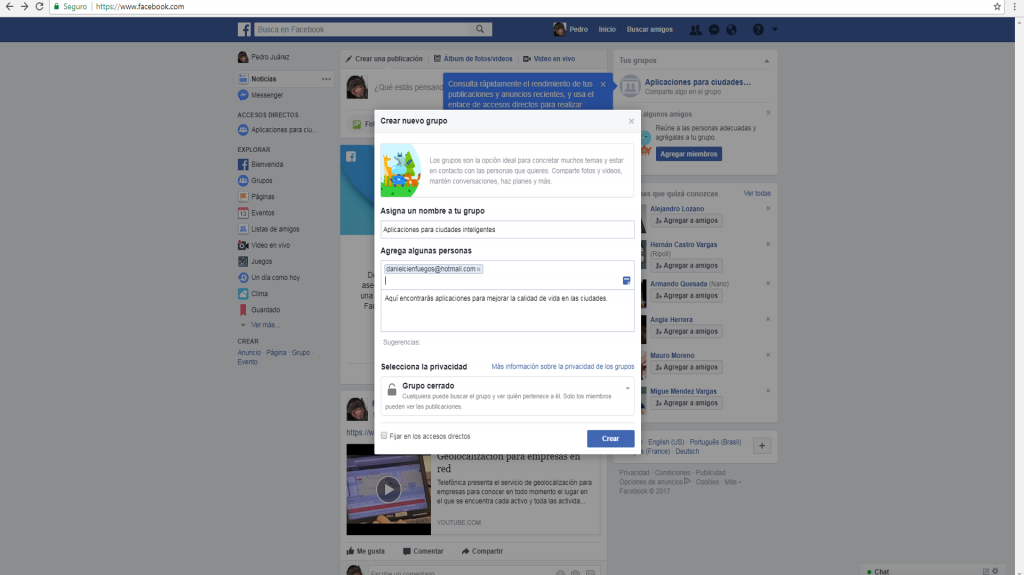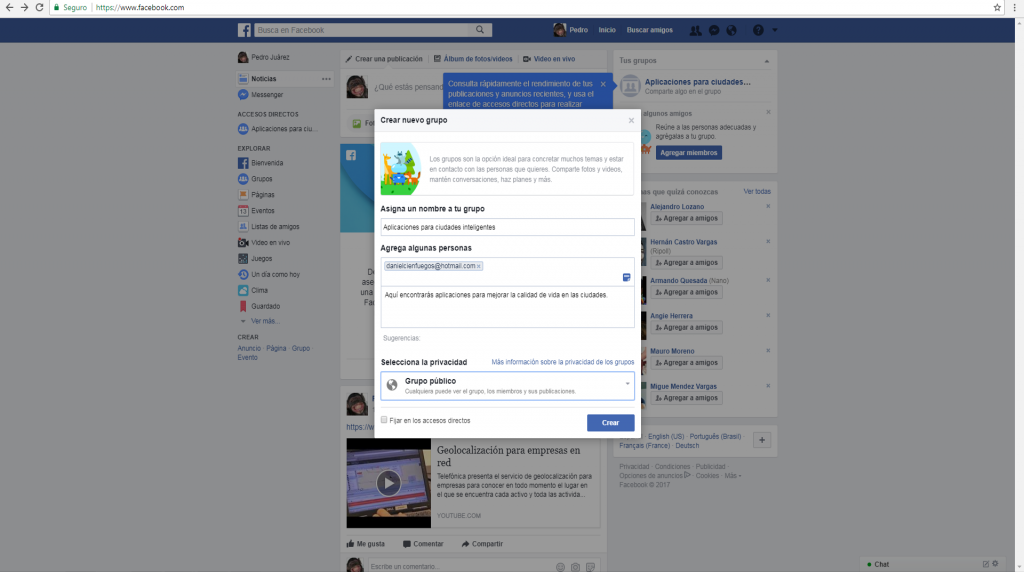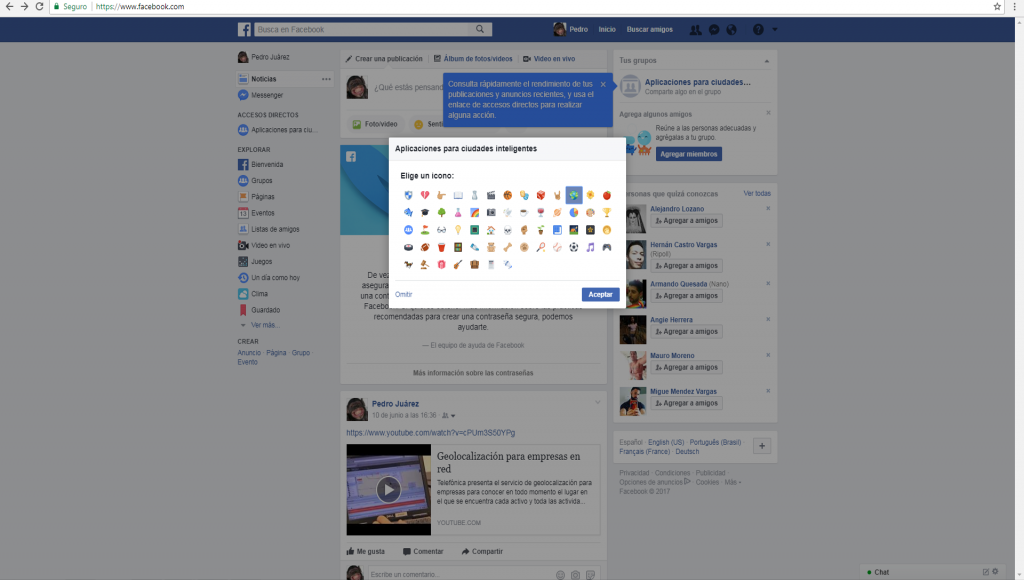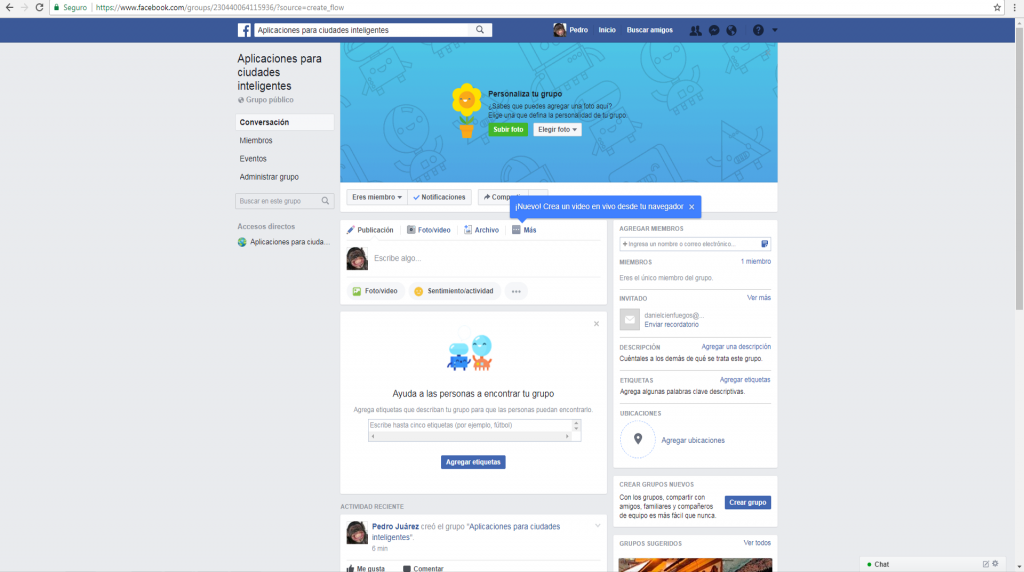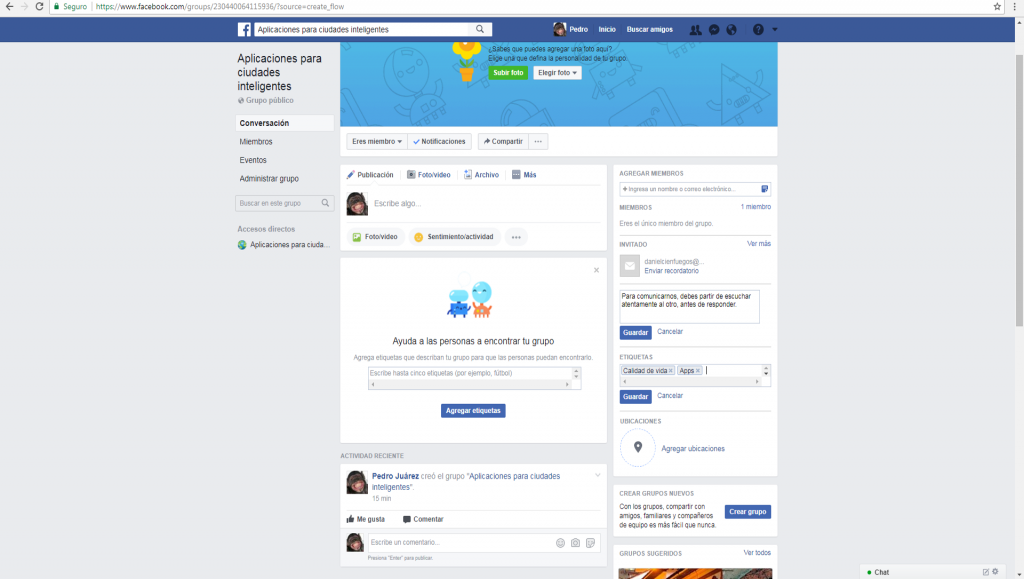Facebook es, sin lugar a dudas, la red social más empleada en el mundo. Actualmente más de 900 millones de personas tienen cuenta en esta red y en Latinoamérica hay más de 140 millones de usuarios. México es el país con más usuarios en Latinoamérica y el séptimo a nivel mundial, con cerca de 22 millones, de los cuales el 39% tiene entre 18 y 24 años.
Un estudio de Comsore, del 2014, indica que en promedio los latinoamericanos invertimos 8.67 horas mensuales en las redes sociales, y de ese tiempo el 95% se dedica a Facebook. Estos datos te dan una idea de la importancia de Facebook como herramienta de comunicación en nuestro contexto.
Si estás leyendo este artículo muy seguramente eres un usuario de Facebook y ya conoces lo que puedes hacer. Te aparecen las publicaciones de tus amigos, especialmente de los que sigues, puedes darles me gusta, hacer comentarios sobre lo que ves y compartirlo, bien sea para todos tus amigos o para parte de ellos.
También puedes hacer tus propias publicaciones que serán visibles en tu muro, desde donde puedes ver el historial de todas las imágenes, textos y videos que hayas publicado. Pero hay otra opción interesante que puedes emplear para generar contenidos a divulgar en un grupo particular que tú mismo como administrador filtras. Esos son los grupos.
- Cómo Hacer Publicidad En Facebook: La Guía Definitiva Para Principiantes
- 3 Formas De Calcular El Costo De Tu Publicidad En Facebook: El CPM Y El Costo Por Like
- 7 Pasos Para Crear Una Estrategia De Redes Sociales Efectiva
Los Grupos De Facebook?
Son círculos cerrados de personas que comparten información y mantienen contacto a través de esta red social. Los unen intereses y características comunes tales como:
- Lazos familiares o de amistad
- Temas
- Intereses: por ejemplo le lectura, la cocina o los gustos
- Intereses de consumo
- Venta y compra de artículos
- Grupos de apoyo.
Si te han incluido en algún grupo conocerás la dinámica. Una vez te has inscrito o has aceptado la invitación a unirte, las publicaciones del grupo saldrán en tu historial. Si quieres hacer un grupo propio, bien sea para cuestiones personales o con intenciones comerciales, aquí vamos a revisas el paso a paso. Es un procedimiento absolutamente sencillo, por lo que no tendrás ningún problema para crear uno o varios grupos. Te sugiero que vayas replicando el procedimiento en la medida en que leas este artículo. Vamos a la práctica.
1.-Activar La Opción De Creación Del Grupo
En la parte lateral izquierda encuentras un menú vertical. En la última parte de este menú encuentras la pestaña de crear, con las opciones: Anuncio, Página, Grupo y Evento. Elige la opción «Grupo».
2.- Dar Nombre Al Grupo
Se abrirá una ventana con el título «crear grupo». Allí debes darle un nombre al grupo (luego podrás cambiar el nombre).
3.- Escribir La Descripción Del Grupo
Si observas bien la ventana, encontrarás que a la derecha de la casilla “Agregar algunas personas” hay un recuadro azul. Al hacer clic sobre este icono. se desplegará un cuadro de texto en el que puedes escribir un mensaje introductorio. Escribir el texto es opcional, pero será útil para informar a las personas sobre quién eres, por qué les envías la invitación a unirse al grupo y qué ganarán con ello.
4-. Agregar Miembros
Facebook te obliga a agregar por la menos un correo electrónico para poder crear el grupo. Dado que ningún grupo puede serlo sin integrantes, es una mediad que tiene sentido.
Para agregar personas. permanece en la misma ventana en la que hemos introducido los anteriores datos, y a la misma altura del cuadro azul, a su izquierda, encontrarás el campo para ingresar los correos electrónicos. Simplemente digita correctamente el correo electrónico e inmediatamente te aparecerá un recuadro con la dirección ingresada. Haz clic sobre el recuadro para que se registren su correo. La persona aparecerá como invitada hasta que acepté la invitación para pertenecer al grupo. Haz el mismo procedimiento para incluir otros correos electrónicos.
Para seguir con el ejercicio, me limitaré a incluir sólo un correo electrónico. Por favor, sé libre de incluir las direcciones que estimes conveniente. Puedes incluir todos los usuarios ahora mismo o hacerlo después. Siempre puedes incluir a nuevos participantes o, al contrario, excluirlos del grupo. En este último caso simplemente haz clic sobre la x que aparece en la esquina superior derecha del recuadro en el que está cada correo electrónico.
5.- Selecciona La Privacidad
El tipo de privacidad indica quiénes tienen acceso al grupo. En la misma ventana en la que venimos haciendo la configuración, abajo del campo para agregar personas, haciendo clic sobre el candado, se desplegarán tres posibilidades:
- Grupo público: con esta opción cualquier puede ver las publicaciones registradas en el grupo.
- Grupo cerrado: solamente las personas previamente registradas por el administrador, es decir por ti, tendrán acceso a las publicaciones del grupo. Lo que sí podrá hacer cualquier persona es ver la existencia del grupo y sus miembros.
- Grupo secreto: el grupo no es visible, no se pueden ver sus miembros ni se pueden ver las publicaciones, excepto si estás registrado como miembro.
Si tu grupo tiene menos de 250 miembros, puedes elegir cualquier tipo de privacidad. Si supera ese número hay algunas limitaciones:
- Un grupo público sólo se podrá cambiar a cerrado o secreto.
- Un grupo cerrado solo se podrá cambiar a secreto.
- Después de ese cambio no se podrá volver a configurar la privacidad del grupo.
Te sugiero que lo abras como grupo público, como lo hice para este ejemplo, a menos que tengas claro que requieres otro nivel de privacidad.
6.- Crear El Grupo
Para confirmar los datos que le has suministrado al sistema, sólo resta dar clic sobre el botón azul que está ubicado en la esquina inferior derecha de la ventana. Cuando lo hagas, saldrá otra venta para personalizar el grupo.
7.- Elegir Un Icono
Las opciones de iconos para identificar los grupos no son muchas. Son iconos que identifican las principales categorías posibles: deportes, cine, cultura, amor y música, entre 59 opciones. Estos iconos son informales, por lo que si tu grupo está conformado por personas que conoces sólo profesionalmente, una buena alternativa es prescindir de la inclusión de un icono, haciendo clic sobre la palabra “omitir”, en la parte inferior izquierda de la nueva ventana.
En mi caso voy a seleccionar el globo terráqueo haciendo clic directamente sobre él y luego dándole «aceptar».
Acto seguido te aparecerá la página de inicio de tu nuevo grupo ya creado.
8-. Agrega Una Descripción y Etiquetas
Esta parte es opcional. Puedes dar más información del grupo e instruir sobre algunas reglas de comportamiento, o usar este espacio para poner la información que te parezca.
Ve a la columna derecha de la ventana principal de tu grupo, y debajo de las casillas de miembros e invitados, escribe el texto que quieres incluir. Cuando termines de escribir, haz clic sobre el botón «guardar». Lo mismo puedes hacer para generar etiquetas (justo debajo de la casilla para escribir la descripción) o palabras clave que identifiquen los temas que se abordarán en tu grupo.
Con lo que has hecho hasta ahora ya tienes un grupo funcionando. También podrás configurar la imagen de entrada, la invitación a nuevos eventos y la ubicación. Todo lo podrás modificar desde la entrada principal de tu nuevo grupo.
Recurso Cómo Crear
- Cómo crear anuncios en Instagram: La guía definitiva para principiantes
- Cómo crear un blog de modas
- Cómo crear tu propio sitio web de productos inusuales